विषयसूची
जब हम एक व्यापक डेटासेट के साथ काम करते हैं, तो एक्सेल पहले पेज पर कॉलम हेडिंग दिखाता है। अन्य पृष्ठों पर कोई शीर्षक नहीं होगा। इसलिए, हर बार आपको शीर्षक प्राप्त करने के लिए पहले पृष्ठ पर जाने की आवश्यकता होती है। करना काफी निराशाजनक है। Microsoft Excel में, आप प्रत्येक पृष्ठ पर कॉलम शीर्षकों को आसानी से दोहरा सकते हैं। इस लेख में, हम दिखाएंगे कि एक्सेल में प्रत्येक पृष्ठ पर कॉलम शीर्षकों को कैसे दोहराया जाए। मुझे आशा है कि आपको यह लेख बहुत रोचक लगेगा और आप इस विशेष विषय के बारे में अधिक ज्ञान प्राप्त करेंगे।
अभ्यास कार्यपुस्तिका डाउनलोड करें
नीचे अभ्यास कार्यपुस्तिका डाउनलोड करें।
प्रत्येक पृष्ठ पर कॉलम शीर्षकों को दोहराएं। xlsm
एक्सेल में प्रत्येक पृष्ठ पर कॉलम शीर्षकों को दोहराने के 3 आसान तरीके
प्रत्येक पृष्ठ पर कॉलम शीर्षकों को दोहराने के लिए, हमने तीन पाया है अलग-अलग तरीके जिनसे आप आसानी से काम कर सकते हैं। ये विधियाँ मूल रूप से पेज सेटअप, नाम बॉक्स और VBA कोड पर आधारित हैं। इन सभी तरीकों को समझना काफी आसान है। इस लेख के लिए, हम एक डेटासेट लेते हैं जिसमें महीने और विभिन्न देशों की संबंधित बिक्री राशि शामिल होती है। चूंकि डेटासेट बड़ा है, इसलिए हम उन्हें एक ही पृष्ठ पर नहीं रख सकते।
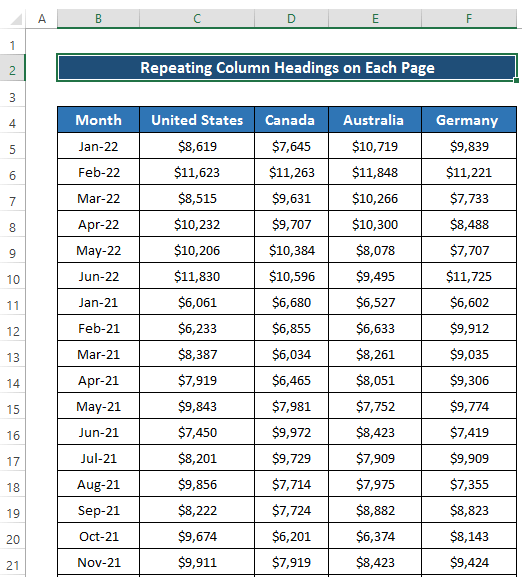
फिर, यदि हम प्रिंट पूर्वावलोकन में डेटासेट का दूसरा पृष्ठ देखते हैं, तो हम देखेंगे कि उस पृष्ठ पर कोई स्तंभ शीर्षक नहीं हैं।

हम निम्नलिखित तीन विधियों का उपयोग करके प्रत्येक पृष्ठ पर स्तंभ शीर्षकों को दोहराने का प्रयास करेंगे।
1.पेज सेटअप को संशोधित करना
हमारी पहली विधि पेज सेटअप विकल्प पर आधारित है। पृष्ठ सेटअप विकल्प मूल रूप से मुद्रण के बाद बेहतर पठनीयता के लिए पृष्ठों को संशोधित करने में आपकी सहायता करता है। लेकिन आप प्रत्येक पेज पर कॉलम हेडिंग दोहराते हुए पेज सेटअप विकल्प का उपयोग कर सकते हैं। विधि को स्पष्ट रूप से समझने के लिए, आपको ठीक से चरणों का पालन करने की आवश्यकता है।
चरण
- सबसे पहले, पृष्ठ लेआउट टैब पर जाएं रिबन में।
- फिर, पेज सेटअप समूह से, प्रिंट टाइटल पर क्लिक करें।

- यह पेज सेटअप डायलॉग बॉक्स खोलेगा।
- फिर, शीट टैब पर जाएं।
- उसके बाद , प्रिंट शीर्षक अनुभाग में, शीर्ष पर दोहराने के लिए पंक्तियां चुनें.
- फिर, डेटासेट से पंक्ति 4 चुनें या टाइप करें $4:$4 .
- अंत में, ओके पर क्लिक करें।

कीबोर्ड शॉर्टकट
पेज सेटअप संवाद बॉक्स खोलने के लिए, हम कीबोर्ड शॉर्टकट Alt+P+S+P का उपयोग कर सकते हैं। इससे पेज सेटअप डायलॉग बॉक्स अपने आप खुल जाएगा।
- उसके बाद, रिबन में फाइल टैब पर जाएं।
- फिर, प्रिंट करें चुनें या आप कीबोर्ड शॉर्टकट के लिए Ctrl+P क्लिक कर सकते हैं।
- कॉलम शीर्षक अन्य पृष्ठों पर दिखाई देगा। स्क्रीनशॉट देखें।

और पढ़ें: एक्सेल में डबल रो हेडर कैसे बनाएं (3 आसान तरीके)<7
समान रीडिंग
- [फिक्स्ड!] मेरा कॉलमशीर्षकों को अक्षरों के बजाय संख्याओं के साथ लेबल किया जाता है
- एक्सेल में एक पंक्ति को कॉलम हैडर में प्रमोट करें (2 तरीके)
- कई तरह से क्रमबद्ध कैसे करें एक्सेल में शीर्षक
- बिना फ्रीज के स्क्रॉल करते समय एक्सेल में पंक्ति शीर्षक रखें
2. VBA कोड एम्बेड करना
आप दोहरा सकते हैं वीबीए कोड का उपयोग करके एक्सेल में प्रत्येक पृष्ठ पर कॉलम शीर्षक। इस पद्धति का उपयोग करने के लिए, आपको रिबन पर डेवलपर टैब को सक्षम करना होगा। उसके बाद, आप वीबीए कोड का उपयोग कर सकते हैं जो प्रत्येक पृष्ठ पर कॉलम शीर्षकों को दोहराने में मदद करता है। चरणों का ठीक से पालन करें।
चरण
- सबसे पहले, रिबन में डेवलपर टैब पर जाएं।
- फिर, कोड ग्रुप से विज़ुअल बेसिक चुनें।
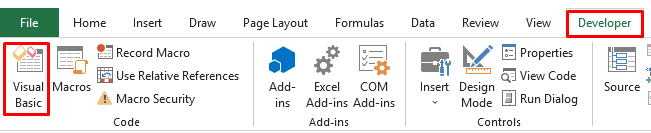
- उसके बाद, विजुअल बेसिक विंडो दिखाई देगी।
- फिर, इन्सर्ट टैब पर जाएं और मॉड्यूल चुनें।
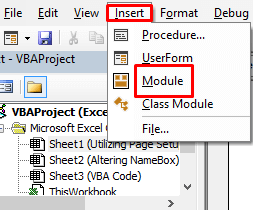
- यह एक मॉड्यूल कोड विंडो खोलेगा जहां आप अपना VBA कोड लिख सकते हैं।
- निम्न कोड लिखें।
6310
- कोड सहेजें और विज़ुअल बेसिक
- बंद करें, फिर, रिबन में डेवलपर टैब पर जाएं।
- से कोड समूह, मैक्रोज़ का चयन करें।

- नतीजतन, यह मैक्रो डायलॉग बॉक्स। चलाएं ।

- परिणामस्वरूप, यह एक पीडीएफ फाइल के रूप में सहेजा जाएगा जहां आपको बाद के पेज पर हेडर मिलेंगे डेटासेट। पहले पेज पर, हमारे पास निम्नलिखित कॉलम हेडिंग हैं। स्क्रीनशॉट देखें।

और पढ़ें: एक्सेल VBA में कॉलम हैडर का नाम कैसे बदलें (3 उदाहरण)
3. नाम बॉक्स को बदलना
हमारी अंतिम विधि नाम बॉक्स को बदलने पर आधारित है। इस पद्धति में, हम किसी भी पंक्ति का चयन करते हैं, और फिर नाम बॉक्स में, हम Print_Titles नाम सेट करते हैं। यह अंततः प्रत्येक पृष्ठ पर स्तंभ शीर्षकों को दोहराएगा। विधि को स्पष्ट रूप से समझने के लिए, चरणों का ठीक से पालन करें।
चरण
- सबसे पहले, पंक्ति 4 का चयन करें जहां आपके कॉलम शीर्षक हैं।

- फिर, नाम बॉक्स अनुभाग पर जाएं जहां आप नाम को संशोधित कर सकते हैं।

- उसके बाद, नाम बॉक्स में सब कुछ हटा दें।
- फिर, Print_Titles लिखें।
- अंत में, लागू करने के लिए एंटर दबाएं। रिबन में फ़ाइल टैब पर जाने के लिए।
- फिर, प्रिंट करें चुनें या आप कीबोर्ड शॉर्टकट के लिए Ctrl+P क्लिक कर सकते हैं।
- स्तंभ का शीर्षक अन्य पृष्ठों पर दिखाई देगा। देखेंस्क्रीनशॉट।
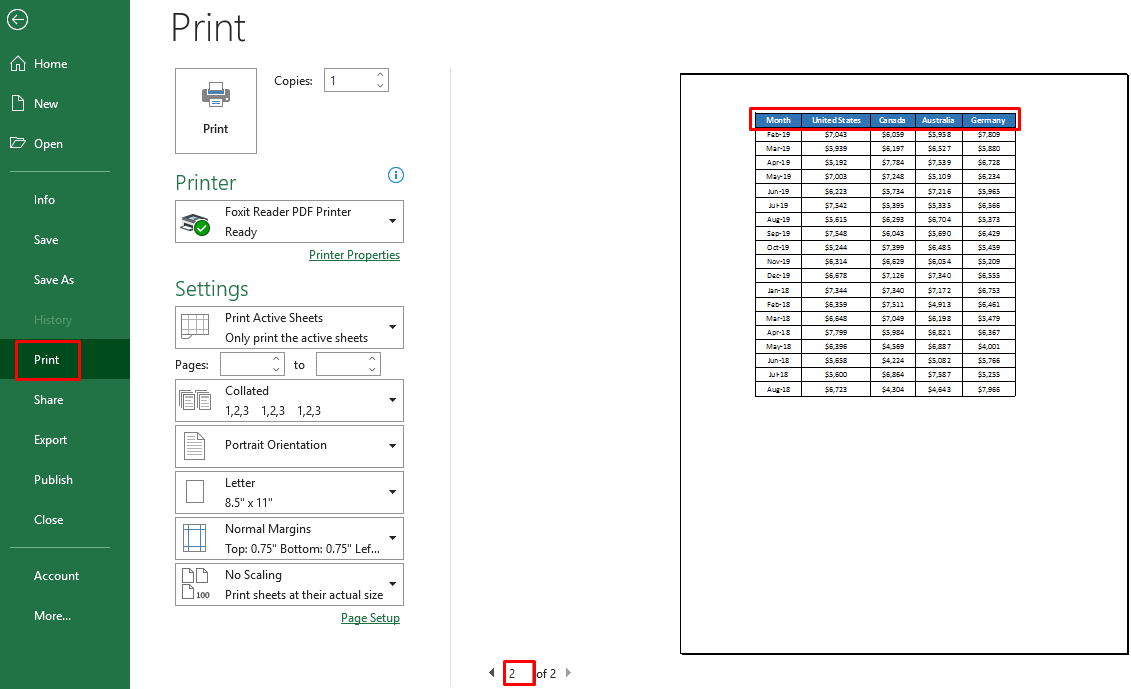
और पढ़ें: एक्सेल में रो हेडर कैसे बनाएं (4 आसान तरीके) <1
याद रखने वाली बातें
- हमें प्रत्येक पृष्ठ पर बार-बार कॉलम शीर्षक दिखाने के लिए प्रिंट पूर्वावलोकन पर जाने की आवश्यकता है। अन्यथा, आप एक पीडीएफ फाइल बना सकते हैं। फिर आपको शीर्षक मिलेंगे।
- वीबीए पद्धति में, हमारे पास एक पीडीएफ फाइल होगी जहां आपको अपना वांछित परिणाम मिलेगा।
निष्कर्ष
हमारे पास है एक्सेल में प्रत्येक पृष्ठ पर कॉलम शीर्षकों को दोहराने के लिए तीन अलग-अलग तरीके दिखाए गए हैं। इन विधियों में कुछ एक्सेल कमांड और वीबीए कोड शामिल हैं। इन सभी विधियों का उपयोग करना काफी आसान है। मुझे आशा है कि हम प्रत्येक पृष्ठ पर कॉलम शीर्षकों को दोहरा कर सभी संभावित क्षेत्रों को कवर कर लेंगे। यदि आपके कोई और प्रश्न हैं, तो बेझिझक कमेंट बॉक्स में पूछें। हमारे Exceldemy पेज पर जाना न भूलें।

